
Odeslání úkolu do Školy z jiné aplikace pro iPadOS
Poslání testu z jiné aplikace pro iPadOS
Otevřete aplikaci pro iPadOS, která podporuje funkci Sdílet pomocí Školy, a potom otevřete soubor, který chcete použít v položce test.
Ve svých testech můžete použít soubory PDF, Pages, Numbers, Keynote, Google Docs, Google Sheets, Google Slides a soubory s obrázky.
Klepněte na tlačítko Sdílet.
V první sekci možností sdílení klepněte na Škola (pokud je to třeba, můžete přejetím prstem doleva zobrazit víc možností).
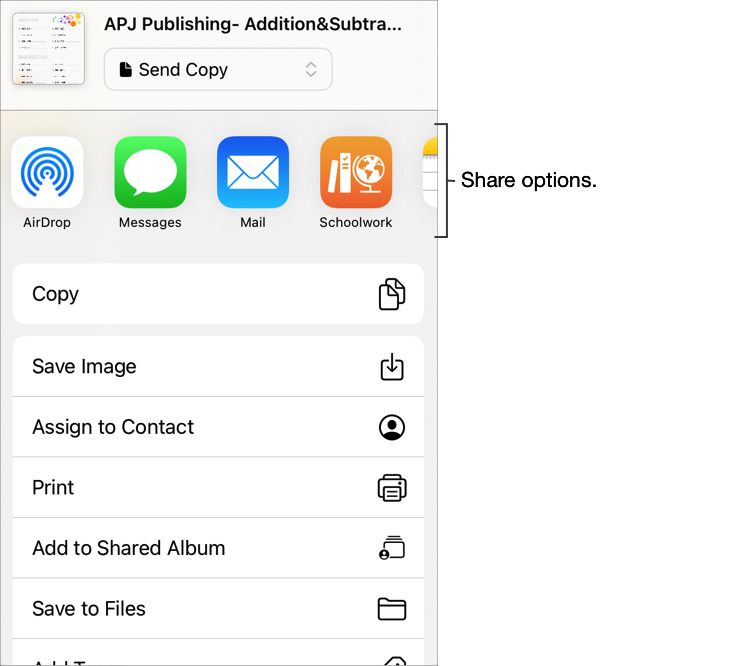
Zadejte název svého testu a ve vyskakovací nabídce Typ klepněte na tlačítko Odeslat a sesbírat.
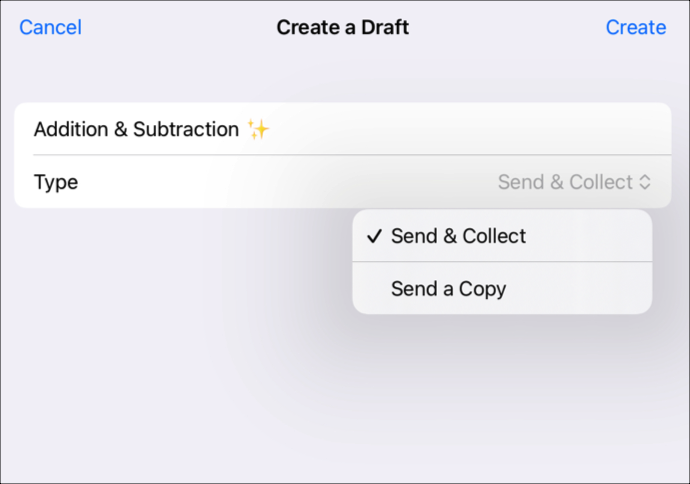
Klepněte na tlačítko Vytvořit.
Škola z vybraného souboru vytvoří koncept testu.
Ve Škole klepněte na Nedávná aktivita a otevřete koncept testu.
Pomocí nástroje Anotace přidejte další poznámky nebo pokyny a nakonec klepněte na Přiřadit.
Úprava podrobností o testu: Můžete přidat, odstranit nebo aktualizovat příjemce, název, text pokynů, datum rozeslání, termín odevzdání, časové limity a nastavení režimu hodnocení.
Až budete chtít aktualizovaný test poslat, klepněte na Odeslat.
Pokud jste určili datum zveřejnění, klepněte na Naplánovat. Škola test uloží a pošle ho v určené datum a čas.
Vytvoření úkolu v jiné aplikaci pro iPadOS
Otevřete aplikaci pro iPadOS, která podporuje funkci Sdílet pomocí Školy, a potom otevřete položku aktivita, kterou chcete použít v položce úkol.
Klepněte na tlačítko Sdílet.
V první sekci možností sdílení klepněte na Škola (pokud je to třeba, můžete přejetím prstem doleva zobrazit víc možností).
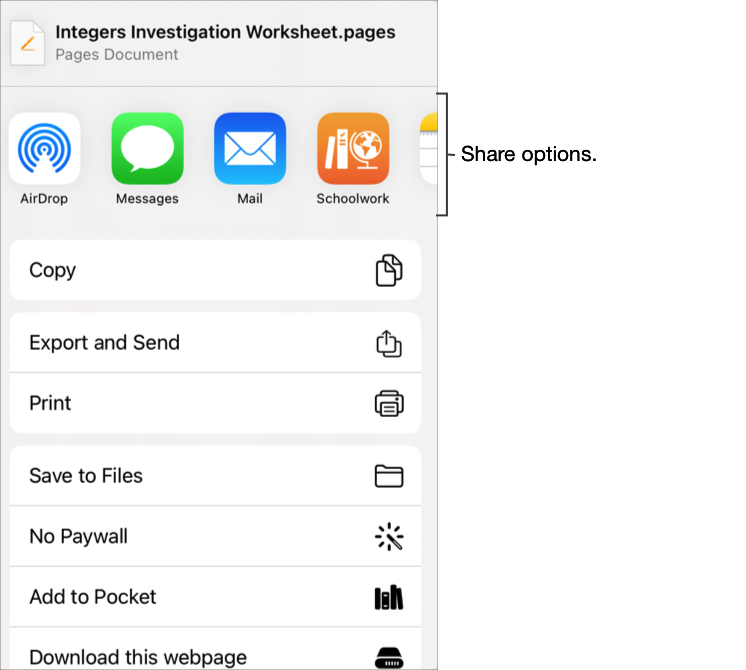
Zadejte název svého úkolu a poté proveďte jednu z následujících akcí:
Chcete-li pracovat společně se studenty v Pages, Numbers nebo Keynotu, klepněte ve vyskakovací nabídce Typ na tlačítko Spolupráce.
Chcete-li zveřejnit soubor, který si budou studenti moct zobrazit nebo stáhnout, klepněte ve vyskakovací nabídce Typ na tlačítko Odeslat kopii.
Chcete-li studentům zadat časově omezený úkol nebo aktivitu využívající aplikaci, zkontrolujte, že se ve vyskakovací nabídce Typ zobrazuje možnost Aktivita.
Klepněte na tlačítko Vytvořit.
Škola vytvoří koncept úkolu a přidá novou aktivitu (soubor, fotku, video, aplikaci, odkaz).
Ve Škole klepněte na tlačítko Nedávná aktivita, otevřete koncept úkolu a poté klepněte na tlačítko Upravit úkol.
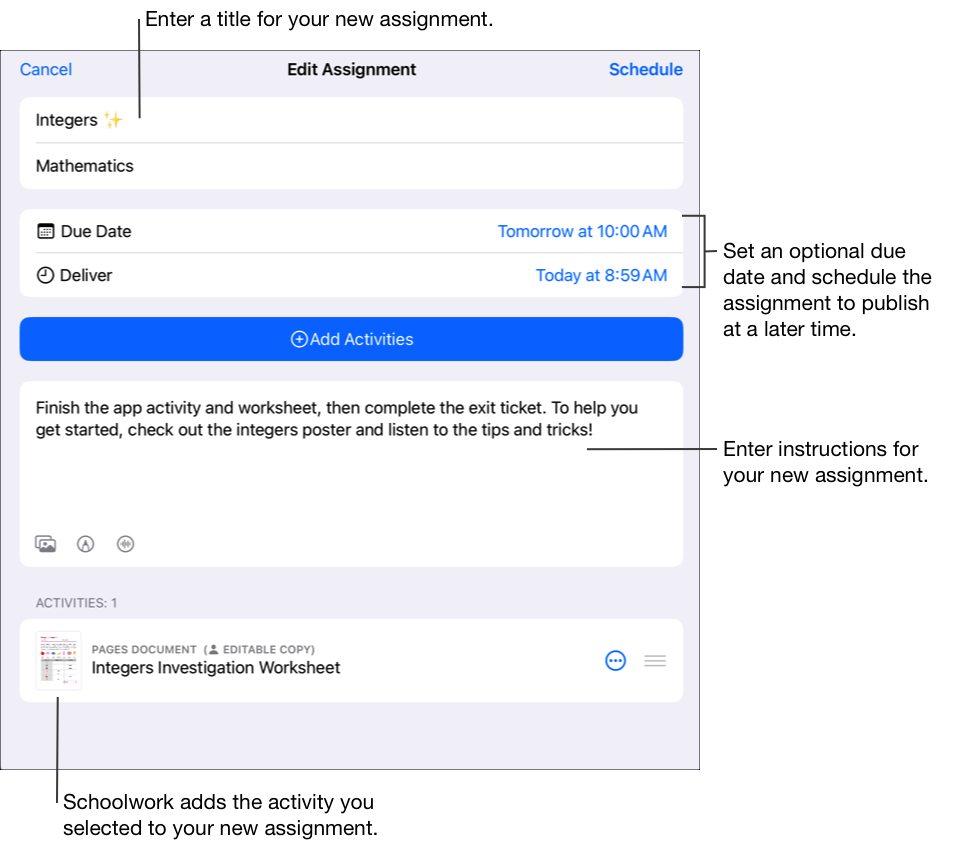
Úprava podrobností o úkolu: Můžete přidávat, odebírat a měnit názvy, příjemce, termíny odevzdání, data rozeslání, aktivity a text a soubory s pokyny.
Pokud chcete změnit pořadí souborů, podržte prst na miniatuře a přetáhněte ji v pokynech na nové místo. Pokud chcete soubor odebrat, klepněte na
 .
.Až budete chtít aktualizovaný úkol zveřejnit, klepněte na Zveřejnit.
Pokud jste určili datum zveřejnění, klepněte na Naplánovat. Škola úkol uloží a pošle ho v určené datum a čas.